› Hur sammanfogar man MP3-filer?
> Hur sammanfogar man MP3-filer?
Introduktion.
MP3-formatet är mycket populärt och nästan alla ljudenheter kan spela det. Exempel är bärbara spelare, DVD-spelare, mobiltelefoner och e-boksläsare. Med en sådan variation är situationer oundvikliga när du behöver göra något enkelt med MP3-filer - till exempel gå med eller klippa. Låt oss föreställa oss en situation: du har en ljudbok uppdelad i hundratals MP3-filer, var och en med ett kapitel. Det kommer säkert att vara bekvämare att kombinera dem till en fil för bättre beställning, och kopieringshastigheten till vilken enhet som helst kommer att vara högre för en stor fil än för hundratals små.
Slå ihop MP3-filer Det finns två sätt: konvertera till okomprimerad WAV, slå ihop WAV-filer till en och sedan konvertera tillbaka till MP3. Men det här alternativet innebär en förlust i ljudkvalitet, med tanke på att MP3 är ett ljudkomprimeringsformat med förlust.
Den andra anslutningsmetoden är bättre: MP3-filer ansluts direkt utan konvertering till WAV och vice versa. Således spelas information från en ljudfil in i en annan MP3-fil. Samtidigt bevaras den initiala ljudkvaliteten och anslutningshastigheten ökas.
Visual MP3 Splitter & Joiner-programmet använder exakt den andra metoden för direkt MP3-filanslutningar.
Steg ett: Ladda ner och installera programmet.
Ladda ner Visual MP3 Splitter & Joiner till den valda mappen och kör installationen. Följ installationsinstruktionerna för att slutföra processen.
Steg två: Starta programmet. Välja MP3-filer att ansluta.
Starta Visual MP3 Splitter & Joiner. Programmet består av två verktyg: för MP3-föreningar och för klippa MP3-filer. Om programmet startas i delat läge (som händer som standard), klicka sedan på "MP3/WAV-anslutning" på det övre verktygsfältet för att växla till detta läge.
Klicka sedan på "Lägg till filer" i verktygsfältet eller menyn till vänster. Direkt under knappen i vänstermenyn finns ett alternativ som heter "Autosortering vid öppen". Om det är aktiverat kommer programmet självt efter att ha öppnat filerna sortera filerna i listan enligt sekvensnumren som finns i filnamnen. Detta kan vara användbart om till exempel namnen på de angivna filerna innehåller information om deras ordning (till exempel track01.mp3, track02.mp3, etc.).
Efter att ha klickat på knappen "Lägg till filer" öppnas det vanliga filläsarfönstret:
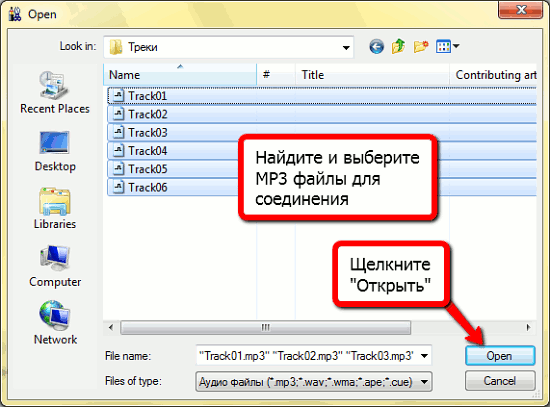
Gå till mappen med MP3-filerna du vill slå samman, välj dem och klicka på "Öppna".
Du kan helt enkelt dra och släppa filer från Windows Explorer-fönstret direkt till Visual MP3 Splitter & Joiner-fönstret.
Steg tre: Ansluta MP3-filer.
Filer kommer att läggas till i listan:
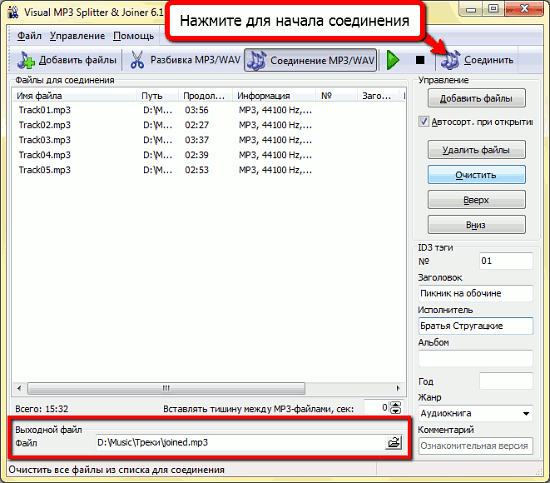
Varje fil kan lyssnas på genom att markera den och klicka på knappen "Spela upp" (grön triangel) i verktygsfältet.
Om du behöver byta filer i anslutningslistan, välj sedan filen som ska flyttas och klicka på "Upp" eller "Ner" i panelen till vänster.
I området "Utdatafil" ställs sökvägen där den sammanslagna MP3:n ska sparas in. Som standard sparas den i mappen med den först tillagda filen under namnet "joined".
Även i den vänstra menyn kan du redigera ID3-taggarna för filen.
Efter alla inställningar, klicka på "Anslut" i verktygsfältet.
Visual MP3 Splitter & Joiner startar anslutningsprocessen. Beroende på antalet och storleken på filerna kan detta ta lite tid. En förloppsindikator visas i det nedre högra hörnet.
Efter anslutning får vi följande meddelande:
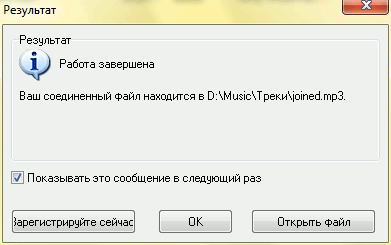
Den anger exakt var programmet sparade filen, och härifrån kan du öppna den.
Provversionen av Visual MP3 Splitter & Joiner kan slå samman 5 filer åt gången. Om du gillar programmet kan du registrera det och använda det utan begränsningar.
